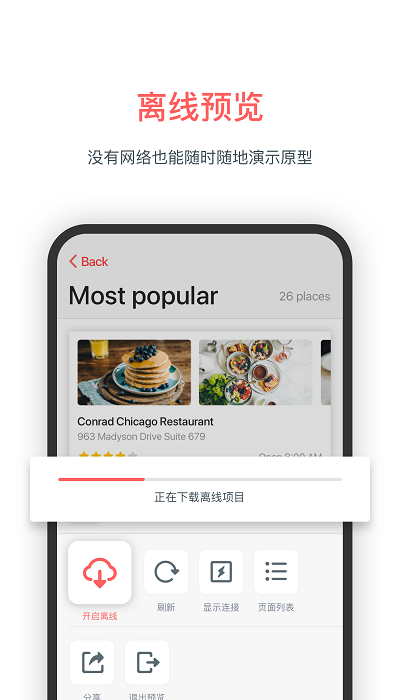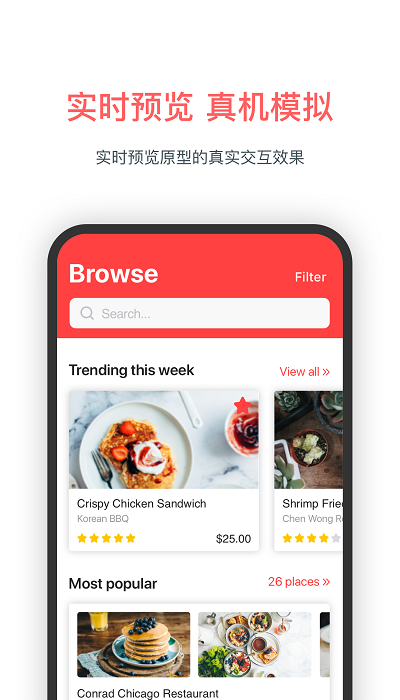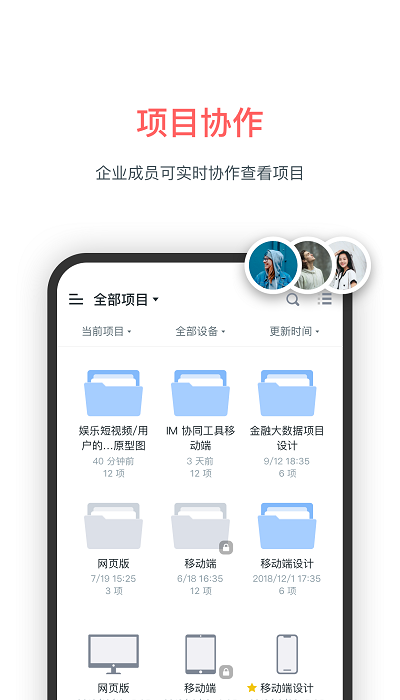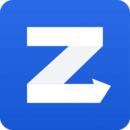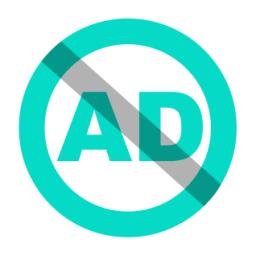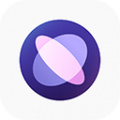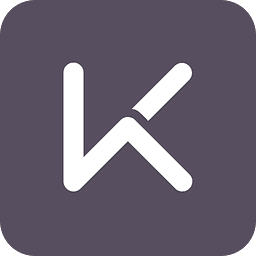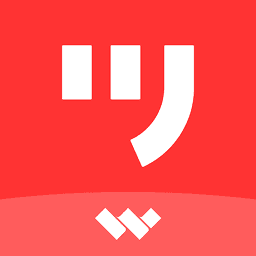
墨刀
墨刀电脑版是一款原型设计上的工具软件,该软件的功能蛮强大的,操作起来更加方便,超多的素材库和设计还有高效演示及评审,全部免费提供大家使用,开放的项目永久免费,如大家需要就赶紧来试试吧。 注:本站不直接提供下载包,如有需要请移步电脑端下载解压缩后获取资源。类型:学习办公更新时间:2023-08-17 11:52
墨刀电脑版是一款原型设计上的工具软件,该软件的功能蛮强大的,操作起来更加方便,超多的素材库和设计还有高效演示及评审,全部免费提供大家使用,开放的项目永久免费,如大家需要就赶紧来试试吧。
注:本站不直接提供下载包,如有需要请移步电脑端下载解压缩后获取资源。
墨刀电脑版功能
新建项目/项目文件夹
注册/登录墨刀后,在个人空间或企业空间工作区左侧「新建」选择「原型」/「文件夹」。
需要说明的是,新建文件夹之后,文件夹里面是可以新建项目的,并创建文件夹-项目的层级关系。
墨刀电脑版使用方法
1、原型设计,不能更简单
2、交互动画仅需2步
3、团队多人协作
4、页面关系,一目了然
5、完全在线制作,扫码实时查看
6、一键导出作品,随时离线查看
墨刀电脑版使用教程
1、团队项目
新增协作及团队项目列表,无论是个人用户还是团队协作用户,都可以随时预览全部应用,工作实时同步。
2、真机模拟
无需在设备上记录多个项目链接,登录墨刀即可随时管理帐号下已有项目,让2265软件原型的交互效果在设备上完美呈现。
3、服务器选择
为提供更迅捷的服务,墨刀创建了三个服务器:中国、美国、印度,满足不同区域用户的使用体验。不同服务器帐号系统相互独立,请选择正确的服务器注册或登录。
4、离线预览
原型预览助手支持离线演示应用原型:进入预览页面,长按操作切换离线模式,无网络也可以轻松演示原型。
墨刀电脑版优势
1、项目设置
修改原型尺寸和机型
在编辑区内点击画板外的空白区域,右侧项目设置界面选择项目尺寸即可在下拉框中修改尺寸或机型。
注:自定义尺寸项目才支持自定义修改原型的长宽。
2、隐藏网格线
不选中页面画板及组件时,您可以在编辑区右侧的外观设置面板中隐藏网格线。
3、设置项目图标/启动页/封面图
选中项目,点击「更多」-「项目详情」,在项目详情中即可上传替换项目启动图标以及项目启动页封面。
注:启动图目前只能替换,无法删除。
4、星标项目
在项目文件夹中选中项目,点击「更多」-「设为星标」,即可在项目文件夹中星标此项目。
5、锁定项目
在项目管理页中选中项目,点击「更多」,选择「锁定」项目,即可锁定项目。
锁定的项目,可以在项目组顶栏切换到 「已锁定」中查看。
6、更多帮助
切换深色主题模式
长时间使用墨刀您的眼睛可能会感到疲劳,我们为您准备了深色主题模式,帮您缓解眼睛压力。
切换深色主题模式的操作:
更多-偏好设置-主题
7、快捷键教程
在编辑区左上角点击「更多」-「快捷键」即可查看快捷键列表。
8、帮助中心
更多菜单
在工作区内点击左上角更多菜单,可找到「快捷键」「新手引导」和「帮助中心」
墨刀电脑版特色
素材库
内置丰富的组件和模板
可自定义个人素材库
还可共享团队组件库
设计
一拖一拽轻松搭建界面
多种手势和转场效果
无需代码也能做出酷炫动效
高效演示及评审
真实设备边框、全屏演示
一键分享
在线获取评论
Sketch插件&标注
导入Sketch稿
自动标注&切图
获取全平台代码
云端编辑
浏览器直接登录
随时随地办公
异地团队协作
多人协作
协同编辑、查看、审阅
项目同步、沟通透明
项目&成员便捷管理
墨刀电脑版使用技巧
实现弹窗/弹出框效果方法:
第一种:直接创建新页面
直接在工作区复制页面,添加新元素,将触发页面及弹窗页面相连接。
第二种:使用母版(类似下拉菜单视频教程)
新建母版,将触发弹窗的按钮以及弹窗分别放到母版中的页面一和页面二中,创建链接,选择动效。拖入工作区,选中实例,编辑相应母版状态并添加链接。完成。
第三种:使用页面状态制作弹窗
如果你还不会使用页面状态,可以先看入门教程了解用法。使用页面状态实现弹窗效果很简单,先设计好默认状态样式(全部组件已添加成功)后,新建状态二:在状态一中设置弹窗或组件隐藏,状态二显示。连接两个状态,完成。
-
 驾照考试直通车下载
驾照考试直通车下载学习办公 | 46.17M
驾照考试直通车是一款专为驾照考试备考者打造的app,提供最新的考试资讯、全面的题库、精选的考试经验和技巧,以及个性化的学习计划和记录,帮助用户轻松通过驾照考试。
-
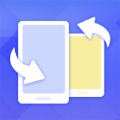 啦啦互传下载
啦啦互传下载系统工具 | 44.78M
啦啦互传是一款数据互传软件,这款软件支持多种文件格式和大文件传输,而且软件还可以进行各种文件的管理,软件可以保证文件传输的可靠性,而且软件还可以进行实时的文件加密管理,软件可以确保文件安全,软件中的界面简洁,而且还可以进行实时的文件共享。
-
 元道经纬相机下载
元道经纬相机下载摄影拍照 | 77.42M
元道经纬相机最新版是一款现场拍照自带专业水印的相机软件,使用该相机是可以直接在照片上添加水印、水印时间、地点、经纬度、颜色任选等,让你所拍出来的照片成为独一无二的专属品,更不怕别人盗用,欢迎前来体验。
-
 Pixaloop下载
Pixaloop下载摄影拍照 | 21.61M
Pixaloop手机版是最近非常流行的动态特效制作软件,其中烟雾滤镜是大家的最爱。软件很强大,让简单的画面动起来,还可以在电影里设置魔法特效。就是这个软件通过振动鬼声轨来制作烟雾的幽灵滤镜。想做短视频的用户可以下载体验!
-
 Chrome浏览器下载
Chrome浏览器下载系统工具 | 227.03M
Chrome浏览器中文版是一款非常强大的浏览器软件,拥有很丰富的数据库,只要搜索关键词就可以轻松的找到相关的内容,拥有简洁的界面设计,没有任何的广告弹窗,为用户带来沉浸式的使用操作,还有超多的插件功能。
-
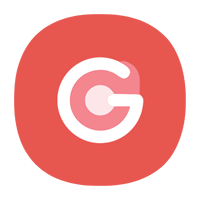 LG工具箱下载
LG工具箱下载系统工具 | 1.95M
LG工具箱帮助用户可以轻松的进行管理自己的手机系统,设置的各种强大的功能,让用户可以轻松的进行修改自己的系统信息,方便用户可以更加轻松的使用自己的手机,流畅的进行操作。
-
 秦皇快聘下载
秦皇快聘下载学习办公 | 90M
秦皇快聘是一款秦皇岛本地的线上求职软件,用户使用的时候能够快速的在手机上面找到秦皇岛的职业,快速的找到自己的岗位,能够为用户准备非常丰富的工作,喜欢的赶紧下载试试吧。
-
 音乐剪辑下载
音乐剪辑下载影音媒体 | 38.82M
音乐剪辑手机版是一款专门帮助用户剪辑音乐的软件,拥有非常丰富的工具可以随意使用,还可以尽情发挥自己的创造力来制作手机铃声和闹钟,操作简单,手机上即可使用,喜欢的用户千万不要错过这款软件。